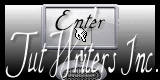Les4: Bunny
Deze les is door mezelf geschreven.
Enige vergelijking met een ander is louter toeval.
Deze les is geschreven met Corel Paint Shop Pro X2 maar kan best in een andere versie.
Tubes zijn van Guismo, Narah, Castorke
Dank je wel!
Moest je jouw tubes herkennen mail me kan ik als nog de credits er bij zetten.
Met dank aan de tubeuses.
Zonder hen is het niet mogelijk de lesjes te maken.
Dus gelieve de tubes in tact te houden en cleem ze niet als je eigen tubes.
Met dank aan Flower Power group

Filters:
Unlimited 2.0/ Edges - Round 06
Mura Meister/ copies
Ben je er klaar voor dan beginnen we.
Neem me mee, ik laat zien waar je gebleven bent.
![]()
Unzip je materiaal in een mapje waar je gemakkelijk aan kan.
Sla je werk regelmatig op !
TIP: dupliceer je tubes en werk met de copies
- Open een nieuwe transparante afbeelding 800 x 600Vul met AG-kleur.Aanpassen/ grofkorreligheid toevoegen
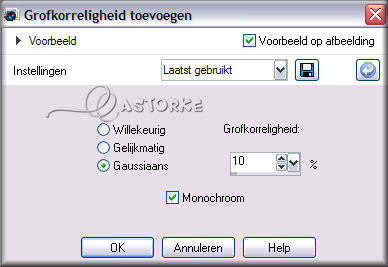
- Nieuwe rasterlaag. Vul met VG-kleurEffecten/ textuureffecten/ textuur... - arcering fijn (corel_15_020)
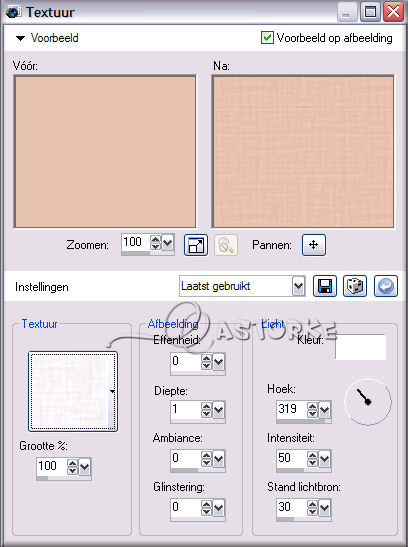
Effecten/ randeffecten/ accentueren.Effecten/ insteekfilters/ Unlimited 2.0/ Edges - Round 02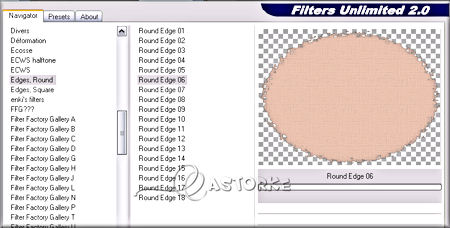
- Open tube cas_bloemKopieer en plak als nieuwe laag.Afbeelding/ formaat wijzigen 4 x 85%Aanpassen/ scherpte/ verscherpen.Effecten/ insteekfilters/ Mura Meister/ copies
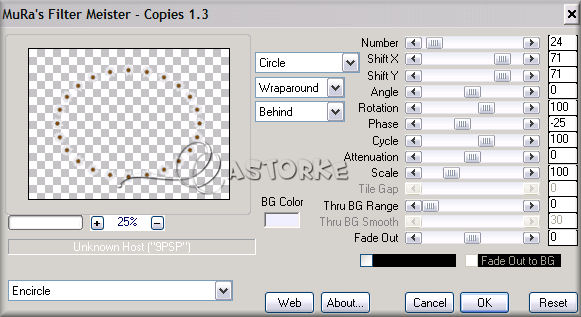
Effecten/ 3D-effecten/ slagschaduw 1, -1, 25, 10 kleur zwart - Open de tube Bunny With Frame PeachKopieer en plak als nieuwe laag.Afbeelding/ formaat wijzigen 60%Effecten/ 3D-effecten/ slagschaduw 1, -1, 25, 10 kleur zwartEffecten/ 3D-effecten/ slagschaduw -1, 1, 25, 10 kleur zwart
- Aktiveer de bloemenlaag en veeg de onderste, overbodige bloemen weg - zie afbeelding
- Open de tube calguischocolat7310Kopieer en plak als nieuwe laag.Afbeelding/ formaat wijzigen 2 x 50%Dupliceer de laagGa op de originele laag staan (is eentje lager)Aanpassen/ vervagen/ gaussiaanse vervaging... 20
- Aktiveer het basisgereedchap - OvaalMaak een ovaal daar waar je je text wil hebben.
- Nieuwe vectorlaagAktiveer text gereedschap - grootte 48Ga op de rand van het ovaal staan - je zal zien er komt een boogje onder de A van het textgereedschap.Schrijf nu een text naar keuze of neem de mijne.Omzetten in rasterlaag.Geef een slagschaduw naar keuze.Verwijder de laag met het ovaal.
- Plaats je naam of watermerk.
- Afbeelding/ randen toevoegen:2 px VG-kleur4 px kleur #eeeeff2 px AG-kleur2 px VG-kleurSelecties/ alles selecteren.Selecties/ wijzigen/ inkrimpen 10Effecten/ 3D-effecten/ gestanst
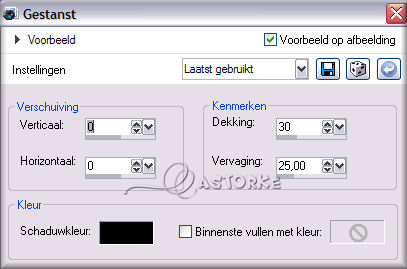
Open de tube cas_bloemKopieer en plak als nieuwe laag.Afbeelding/ formaat wijzigen 4 x 85%SlagschaduwAanpassen/ scherpte/ verscherpen.Verplaats in linker bovenhoek.Dupliceer de laag.Afbeelding/ spiegelenLagen / samenvoegen/ omlaag samenvoegenDupliceer de laag.Afbeelding/ omdraaien - Lagen/ samenvoegen/ alle lagen samenvoegen.
- Opslaan als .jpg
Zo dat was het ik hoop dat je er van genoten hebt.
Ben benieuwd naar je werk.Stuur het me in originele grootte.Plaats ik het hieronder als voorbeeld.Vermeld wel je naam en de les.Succes !Bedankt voor het maken van de les.
Vraagjes i.v.m met de les ? Mail me
groetjes Castorke
Het is verboden deze les, geheel of gedeeltelijk te copiëren zonder de toestemming van de auteur.
De lessen staan geregistreerd bij tutorial writers.
BelgiŽ11-03-2012©Webdesign Diane
VG-kleur #e7c1ae - AG-kleur #849d62